キャンセル
1. メールアドレスが間違っている
画面右上のご自身のアイコンをクリック > 登録情報の変更 > プロフィール編集 より正しいメールアドレスを入力ください。
2. 迷惑メールフォルダに振り分けられている
お使いのメールソフトで「en-jine.com」を検索し、メールが届いていないかご確認ください。
お問い合わせフォームよりご連絡ください。
こちらからパスワードの再設定ができます。
それでも不明な場合は、ご登録いただいた「氏名」「メールアドレス」とともに、
お問い合わせフォーム
よりご連絡ください。
IDかパスワードが間違っている可能性があります。
会員登録時に入力したID(Facebook アカウント、CLUB animate、Yahoo! JAPAN ID、またはメールアドレスのいずれか)をご確認いただき、適切なログイン方法をお試しください。
【PCの場合】
画面右上のご自身のアイコンをクリックし、「ログアウト」をクリックしてください。
【スマートフォンの場合】
画面左上メニュー > アカウント情報から、「ログアウト」をクリックしてください。
ご登録いただいたクレジットカード情報については、マイページにて任意のタイミングでの削除や、別のカード情報を新規登録いただくことが可能です。
【PCの場合】
画面右上のご自身のアイコンをクリック > クレジットカード > 該当カードの「削除」、または「新たに登録する」をクリック
【スマートフォンの場合】
画面左上メニュー > アカウント情報 > 登録情報の変更 > クレジットカード > 該当カードの「削除」、または「新たに登録する」をクリック
クレジットカード登録時に下記をお試しください。
・カード番号の入力はハイフン(-)なしの半角数字のみでご登録をお願いいたします。
・カードの桁数がお間違い無いかご確認ください。
・有効期限が切れていないかご確認ください。
お手数ですが、別のデバイスまたはブラウザからのログインをお試しください。
それでもログインできない場合は、お問い合わせフォームよりご連絡ください。
以下のステップでリワードを購入いただけます。
1. 興味のあるプロジェクトページを開く
2. 購入したいリワードの[購入する]ボタンをクリック
3. 支払画面にて購入数を選択する
4. 支払い方法、発送先住所を選択/入力し、[購入を確定する]ボタンをクリック
現在はクレジットカード(デビットカード/プリペイドカード)、コンビニ決済に対応しております。
【クレジットカードのご利用可能ブランド】
【コンビニ決済のご利用可能店舗】
送料はリワードの代金に含まれております。国内への発送の場合は別途のご請求は発生いたしません。
リワードの購入後、購入者都合によるキャンセルは原則不可となります。
購入したリワードに含まれる商品に不具合等が発見された場合は、以下の通り、商品の返品・交換等を承ります。
出品者によるリワードの発送状況により対応可否が変わりますので、出品者に直接お問い合わせください。
出品者の連絡先はプロジェクトページに表示されている出品者のプロフィール情報にてご確認いただけます。
リワードの管理/発送は出品者が行っています。
リワードがいつ発送されるかについては、出品者に直接お問い合わせください。
出品者の連絡先は「プロジェクトページ」に表示されている出品者の「プロフィール情報」にてご確認いただけます。
本人認証サービス(3Dセキュア2.0)とは、インターネット上でのクレジットカード決済において、安全性を確保するための認証システムです。クレジットカード番号や有効期限に加えて、登録済みのパスワードを入力することで、悪意のある第三者による不正利用を未然に防ぎ、オンラインショッピングを安心して利用できます。
パソコンとスマートフォンに対応しております。
◆OS
[パソコン]
Windows: Windows 10 以降
Mac:MacOS 13 Ventura 以降
[スマートフォン]
iOS:iOS 16 以降
Android:Android 13 以降
◆ブラウザ
・Safari 最新版
・Google Chrome 最新版
・Microsoft Edge 最新版
ご支援したリワードの受取りが完了していることを確認し、お問い合わせフォームよりご連絡ください。
ご参加するプロジェクトによっては海外からの支援も可能です。
ご参加いただける地域はプロジェクトページよりご確認ください。
プロジェクトと支援方法にはそれぞれ以下の種類があり、種類によって目標の数や商品代金の決済時期が異なります。
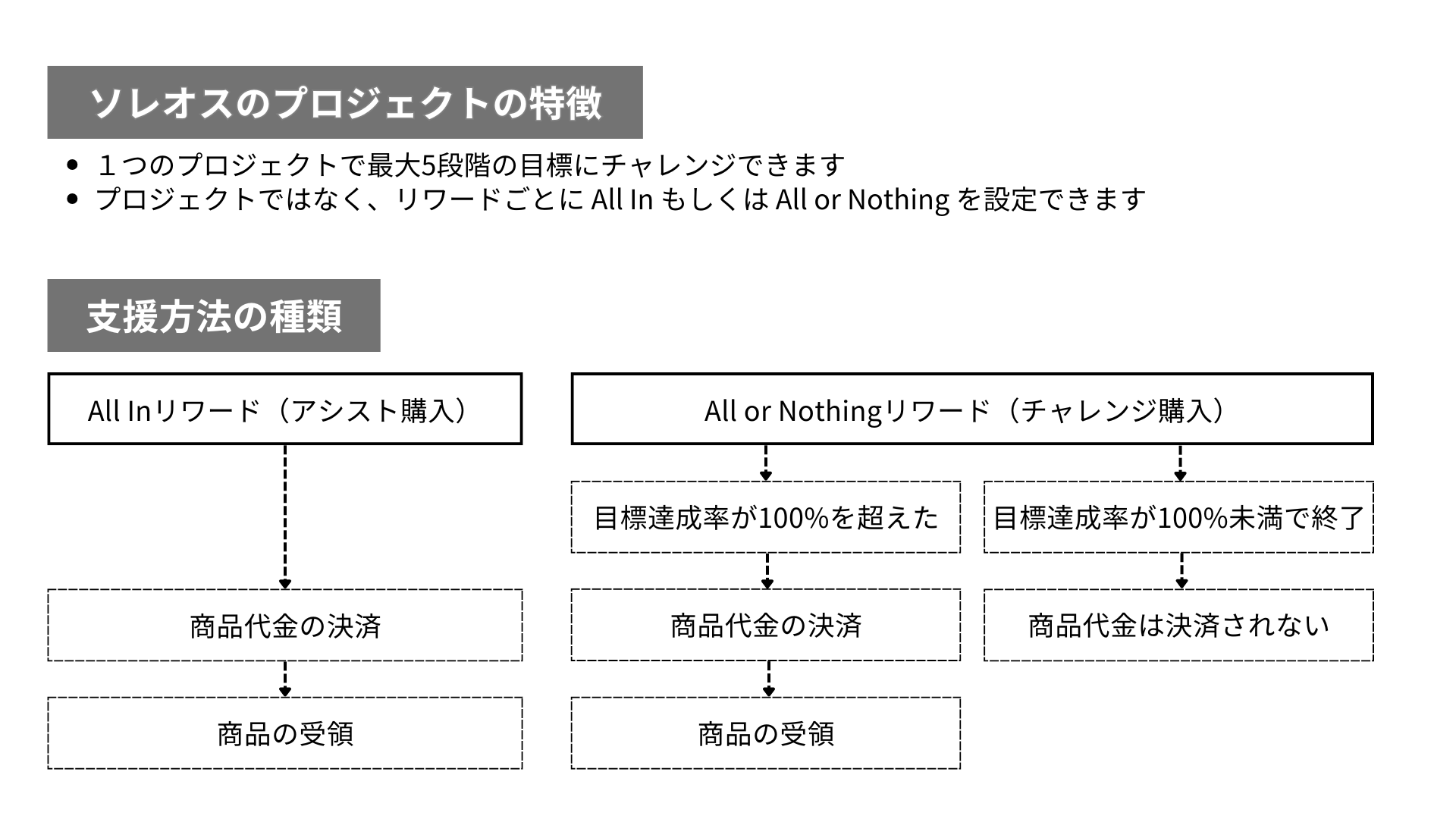
各プロジェクトページの出品者プロフィールにある、出品者のお問い合わせメールアドレスへお問い合わせください。
「お気に入り」とは、興味のあるプロジェクトや、後でまた見たいと思うプロジェクトなどを登録できる機能です。
お気に入りに追加しておくと、気になるプロジェクトをもう一度見たい時、探す手間を省くことができます。
登録方法は、各プロジェクトページの上部にある「お気に入りに追加する」ボタンをクリックすることで登録が可能です。
もう一度ボタンをクリックすると、登録が解除されます。
お気に入りに追加したプロジェクトはこちらから確認できます。
各プロジェクト上部にある[埋め込み]ボタンをクリックすると、別画面が開きます。
ブログ内で表示したい画像のサイズをお選びいただき、[コピーする]ボタンをクリックします。
コピーしたタグをブログのソース適所へ挿入してください。
各プロジェクト上部にあるX、Facebookボタンをクリックすると各SNSでいいねやシェアをすることができます。
X
・[ポスト]ボタンをクリックします。
・「電話番号/メールアドレス/ユーザー名」、「パスワード」を入力し、「ログインしてポスト」をクリックします。
Facebook
・[シェア]ボタンをクリックします。
・シェアする場所をプルダウンメニューで指定し、[Facebookに投稿]ボタンをクリックしてシェアします。「何か書く…」エリアにコメントを書くことも可能です。
こちらのヘルプページで解決されない場合は下記よりお問い合わせください。
お問い合わせ